Copias de seguridad
De forma periódica, y especialmente al terminar un curso académico, el profesorado de un curso ADD/Moodle debe realizar una copia de seguridad del curso, primero para archivarla en su ordenador y además por si se quiere utilizar en un curso futuro cuando no se tenga acceso al actual.
Paso 1. Realizar una copia de seguridad del curso en Moodle.
Para ello hay que activar la opción Copia de seguridad en el bloque Administración,
Se abrirá una pantalla con la primera de las etapas del proceso. Se recomienda seguir los pasos indicados, conservando las opciones seleccionadas por defecto para copiar todos los archivos del curso. Desde esta pantalla se puede ir directamente al paso de creación de copia de seguridad. Si se desea seleccionar actividades o recursos concretos que se desea guardar, se debe pulsar Siguiente para confirmar que contenidos son los que se necesitan.
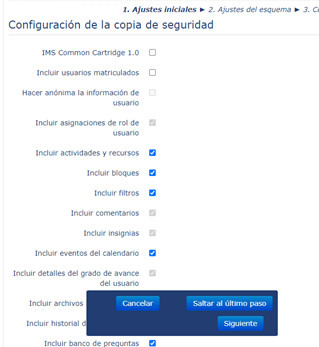
NOTA IMPORTANTE Se recomienda hacer una copia de seguridad del curso sin usuarios (si además se realiza una copia de seguridad incluyendo los usuarios el tamaño de la copia aumentará considerablemente y es posible que cuando se quiera utilizar solo se pueda restaurar con usuarios anónimos).
En el caso de que se trate de una copia de seguridad de una actividad concreta (por ejemplo una tarea o cuestionario que se han utilizado en el proceso de evaluación), puede tener sentido incluir la información de usuario. Estas copias de elementos individuales se pueden realizar con el proceso de selección de las copias de curso o con la opción Copia de seguridad dentro de una actividad concreta.
Tras las pantallas de selección y revisión, se puede proceder a la creación de la copia de seguridad.
En esta pantalla, también se puede modificar el nombre del fichero creado, manteniendo siempre la extensión .mbz
Este archivo .mbz es el resultado del proceso, que puede durar varios minutos. Moodle sitúa este fichero en la Zona de copia de seguridad privada del usuario. Se accederá a esta zona después de confirmar el éxito del proceso:
Paso 2: Cada vez que se realiza una copia de seguridad se debe descargar en el ordenador personal para futuros usos y borrar a continuación de Moodle.
- Se debe seleccionar el botón inferior Gestionar archivos de copias de seguridad
Importante: Siempre utilizar el botón Gestionar archivos de copia de seguridad de la parte INFERIOR de la lista de copias de seguridad, no el de la parte superior de la lista.
- En la ventana con iconos o lista de nombres, al pinchar en un archivo/nombre aparece la opción BORRAR (también puede descargarlas allí y luego borrarlas una a una).
No se recomienda realizar la descarga de todos los archivos juntos (botón superior izquierdo en la ventana de los archivos) cuando hay muchos archivos o tienen gran tamaño.
Paso 3. Si en el futuro se necesita utilizar contenidos en esa copia de seguridad, y solo si no se puede utilizar la opción “Importar” el curso, ya que no se tiene acceso al curso, se debe Restaurar la copia de seguridad en el curso en Moodle.
- Seleccionar Restaurar en el bloque Administración:
- Arrastrar al cuadro correspondiente a Importar un archivo de copia de seguridad la copia que se ha almacenado en el equipo.
NOTA IMPORTANTE: Comprobar que el tamaño de la copia de seguridad que se quiere restaurar no supera el tamaño máximo establecido que se indica en la pantalla. Si la restauración de la copia de seguridad es imprescindible y supera el tamaño máximo permitido entonces enviar un ticket a https://ayudica.unizar.es servicio Anillo Digital Docente- Apoyo docente/técnico.
- Confirmar la restauración pulsando el botón Restaurar en la parte inferior de la página.
- Aparecerá la información del fichero copia de seguridad cargado:
- Habrá que elegir el destino de esos contenidos. En el caso de que este curso no aparezca porque el listado es muy extenso, se puede buscar en el campo de texto debajo de este listado.
- Pulsando el botón Continuar, se irá pasando por pantallas en las que seleccionar y revisar los contenidos a restaurar, hasta que se ejecuta la restauración. La aplicación informará si ésta se ha realizado con éxito: